Git学习总结
什么是git
Git是免费、开源的 分布式版本控制 系统,可以有效、高速地处理从很小到非常大的项目版本管理。
版本控制
版本控制是指对软件开发过程中各种程序代码、配置文件及说明文档等文件变更的管理,是软件配置管理的核心思想之一。那些年,我们的毕业论文,其实就是版本变更的真实写照…脑洞一下,版本控制就是这些论文变更的管理
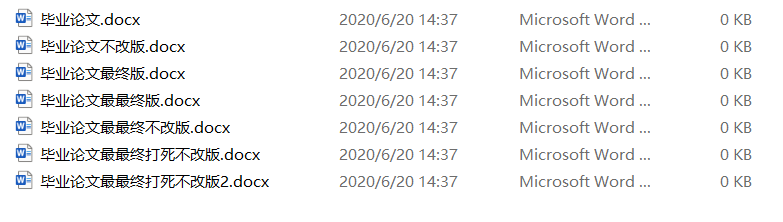
集中化的版本控制系统
那么,集中化的版本控制系统又是什么呢,说白了,就是有一个集中管理的中央服务器,保存着所有文件的修改历史版本,而协同开发者通过客户端连接到这台服务器,从服务器上同步更新或上传自己的修改。
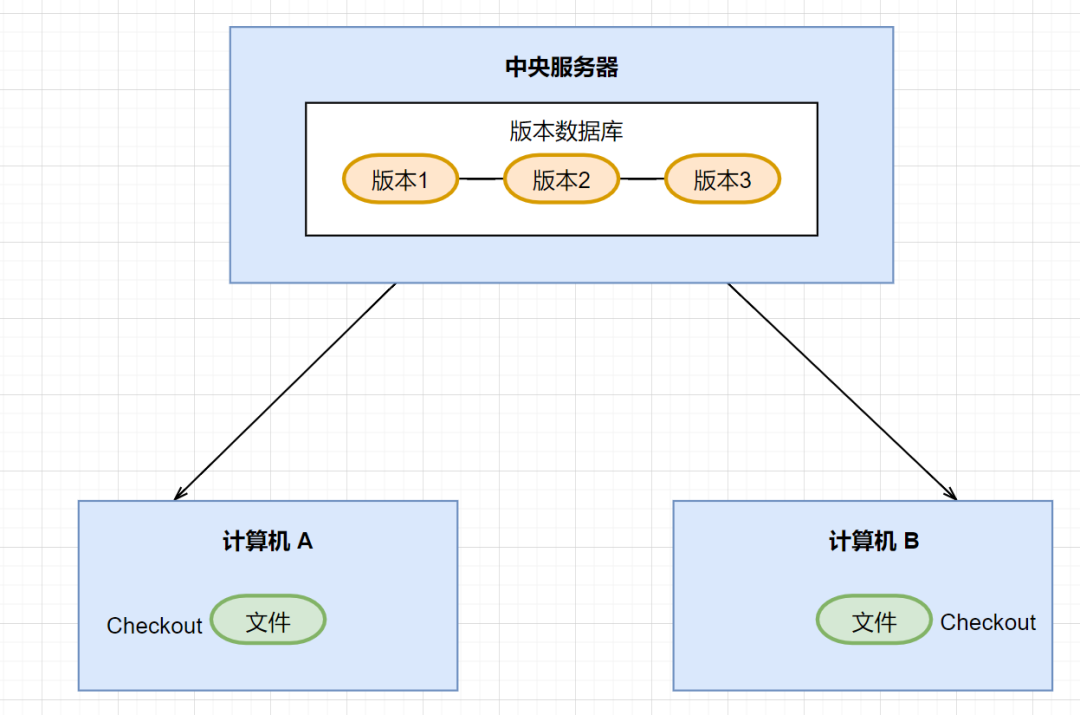
分布式的版本控制系统
分布式版本控制系统,就是远程仓库同步所有版本信息到本地的每个用户。这里分三点阐述:
- 用户在本地就可以查看所有的历史版本信息,但是偶尔要从远程更新一下,因为可能别的用户有文件修改提交到远程。
- 用户即使离线也可以本地提交,push推送到远程服务器才需要联网。
- 每个用户都保存了历史版本,所以只要有一个用户设备没问题,就可以恢复数据了
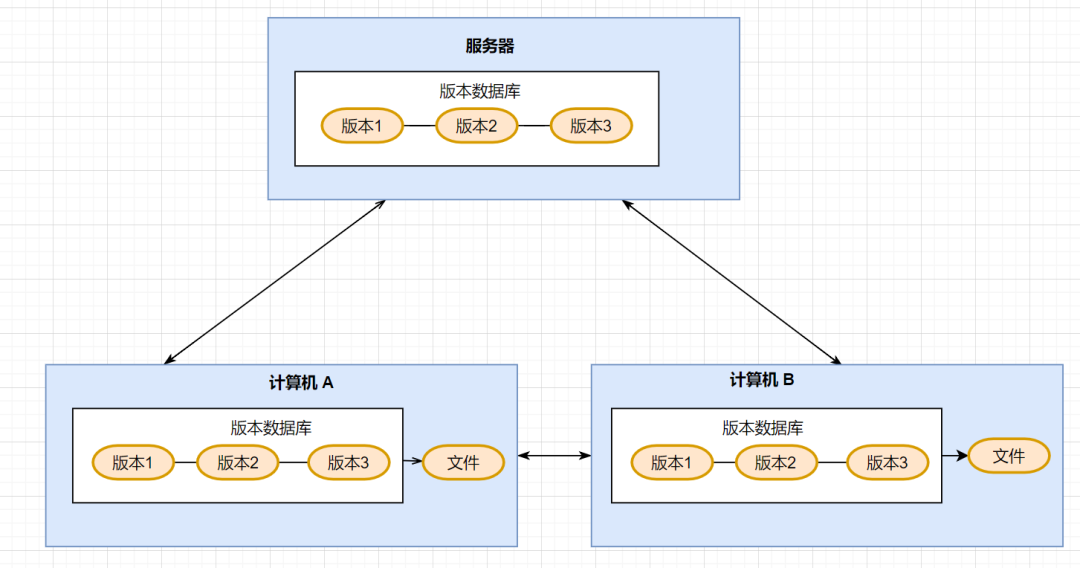
Git的相关理论基础
Git的四大工作区域
先复习Git的几个工作区域:
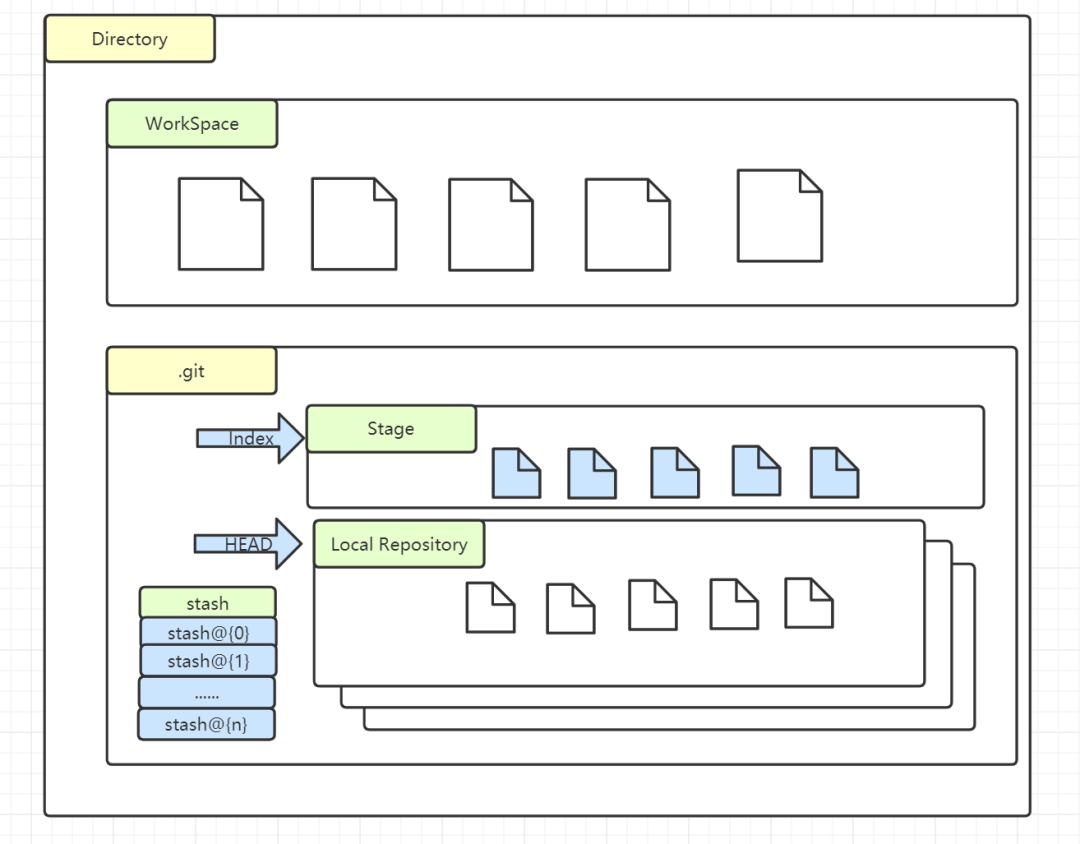
- Workspace :你电脑本地看到的文件和目录,在Git的版本控制下,构成了工作区。
- Index/Stage :暂存区,一般存放在 .git目录下,即.git/index,它又叫待提交更新区,用于临时存放你未提交的改动。比如,你执行git add,这些改动就添加到这个区域啦。
- Repository :本地仓库,你执行git clone 地址,就是把远程仓库克隆到本地仓库。它是一个存放在本地的版本库,其中 HEAD指向最新放入仓库的版本 。当你执行git commit,文件改动就到本地仓库来了~
- Remote :远程仓库,就是类似github,码云等网站所提供的仓库,可以理解为远程数据交换的仓库
Git的工作流程
上一小节介绍完Git的四大工作区域,把git的操作命令和几个工作区域结合起来,个人觉得更容易理解一些,看图:
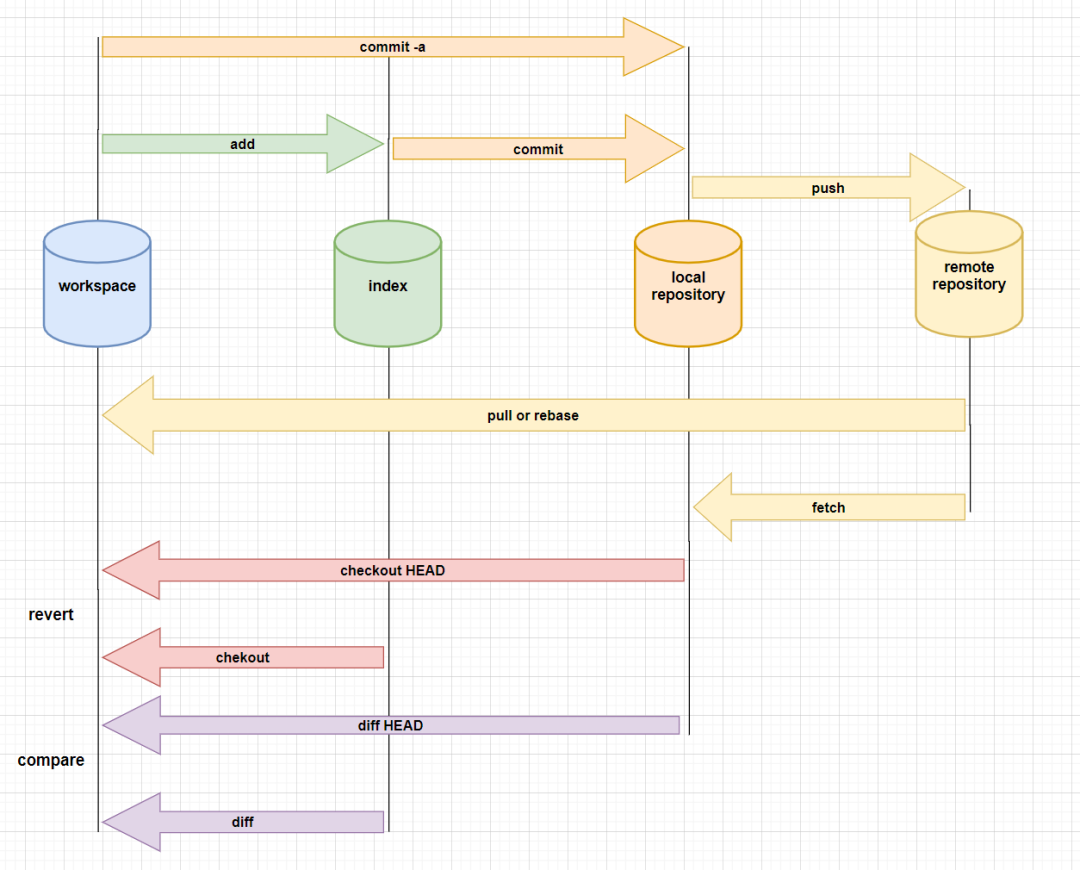
git 的正向工作流程一般就这样:
- 从远程仓库拉取文件代码回来;
- 在工作目录,增删改查文件;
- 把改动的文件放入暂存区;
- 将暂存区的文件提交本地仓库;
- 将本地仓库的文件推送到远程仓库;
Git文件的四种状态
根据一个文件是否已加入版本控制,可以把文件状态分为:Tracked(已跟踪)和Untracked(未跟踪),而tracked(已跟踪)又包括三种工作状态:Unmodified,Modified,Staged
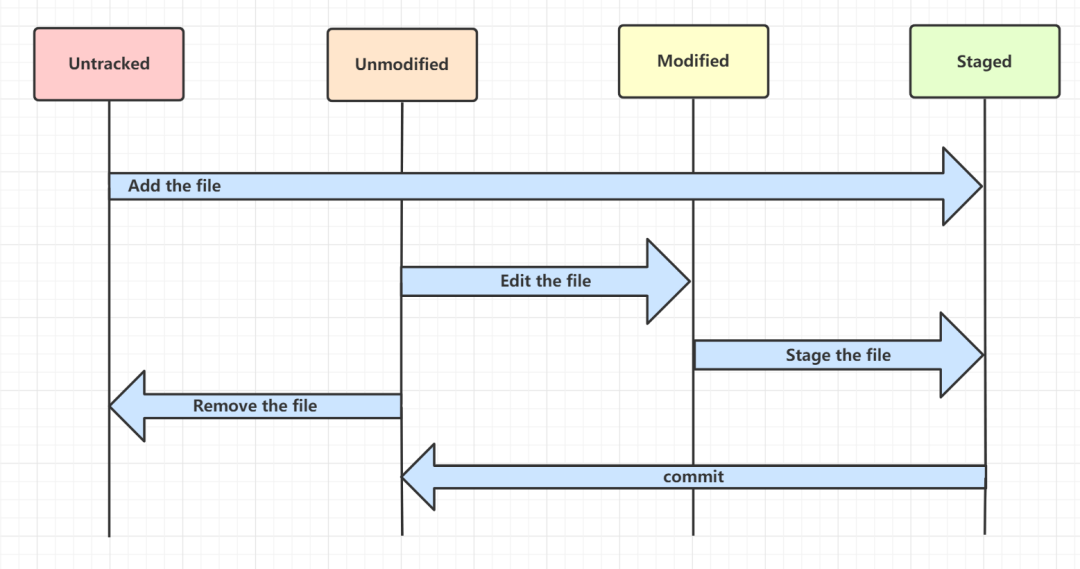
- Untracked : 文件还没有加入到git库,还没参与版本控制,即未跟踪状态。这时候的文件,通过git add 状态,可以变为Staged状态
- Unmodified :文件已经加入git库, 但是呢,还没修改, 就是说版本库中的文件快照内容与文件夹中还完全一致。Unmodified的文件如果被修改, 就会变为Modified. 如果使用git remove移出版本库, 则成为Untracked文件。
- Modified :文件被修改了,就进入modified状态啦,文件这个状态通过stage命令可以进入staged状态
- staged :暂存状态. 执行git commit则将修改同步到库中, 这时库中的文件和本地文件又变为一致, 文件为Unmodified状态.
git的常用命令
日常开发中,Git的基本常用命令
- git clone
- git checkout -b dev
- git add
- git commit
- git log
- git diff
- git status
- git pull/git fetch
- git push
这个图只是模拟一下git基本命令使用的大概流程
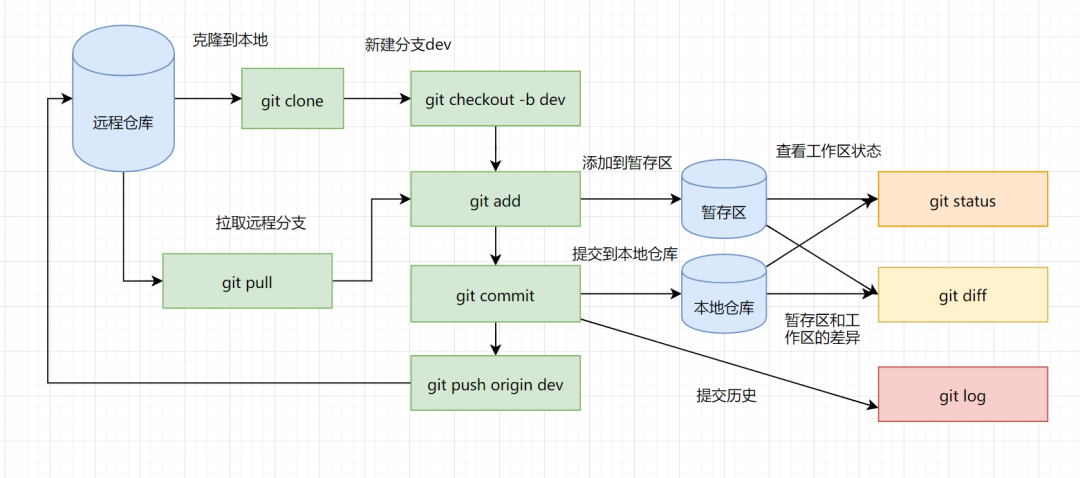
git clone
当我们要进行开发,第一步就是克隆远程版本库到本地
git clone url 克隆远程版本库
git checkout -b dev
克隆完之后呢,开发新需求的话,我们需要新建一个开发分支,比如新建开发分支dev
创建分支:
git checkout -b dev 创建开发分支dev,并切换到该分支下
git add
git add的使用格式:
git add . 添加当前目录的所有文件到暂存区
git add [dir] 添加指定目录到暂存区,包括子目录
git add [file1] 添加指定文件到暂存区
有了开发分支dev之后,我们就可以开始开发啦,假设我们开发完HelloWorld.java,可以把它加到暂存区,命令如下
git add Hello.java 把HelloWorld.java文件添加到暂存区去
git commit
git commit的使用格式:
git commit -m [message] 提交暂存区到仓库区,message为说明信息
git commit [file1] -m [message] 提交暂存区的指定文件到本地仓库
git commit --amend -m [message] 使用一次新的commit,替代上一次提交
把HelloWorld.java文件加到暂存区后,我们接着可以提交到本地仓库
git commit -m 'helloworld开发'
git status
git status,表示查看工作区状态,使用命令格式:
git status 查看当前工作区暂存区变动
git status -s 查看当前工作区暂存区变动,概要信息
git status --show-stash 查询工作区中是否有stash(暂存的文件)
当你忘记是否已把代码文件添加到暂存区或者是否提交到本地仓库,都可以用git status看看
git log
git log,这个命令用得应该比较多,表示查看提交历史/提交日志,要回滚代码就经常用它看看提交历史。
git log 查看提交历史
git log --oneline 以精简模式显示查看提交历史
git log -p <file> 查看指定文件的提交历史
git blame <file> 一列表方式查看指定文件的提交历史
git diff
git diff 显示暂存区和工作区的差异
git diff filepath filepath路径文件中,工作区与暂存区的比较差异
git diff HEAD filepath 工作区与HEAD ( 当前工作分支)的比较差异
git diff branchName filepath 当前分支的文件与branchName分支的文件的比较差异
git diff commitId filepath 与某一次提交的比较差异
如果你想对比一下你改了哪些内容,可以用git diff对比一下文件修改差异
git pull/git fetch
git pull 拉取远程仓库所有分支更新并合并到本地分支。
git pull origin master 将远程master分支合并到当前本地分支
git pull origin master:master 将远程master分支合并到当前本地master分支,冒号后面表示本地分支
git fetch --all 拉取所有远端的最新代码
git fetch origin master 拉取远程最新master分支代码
我们一般都会用git pull拉取最新代码看看的,解决一下冲突,再推送代码到远程仓库的。
有些伙伴可能对使用git pull还是git fetch有点疑惑,其实 git pull = git fetch+ git
merge。pull的话,拉取远程分支并与本地分支合并,fetch只是拉远程分支,怎么合并,可以自己再做选择。
git push
git push 可以推送本地分支、标签到远程仓库,也可以删除远程分支。
git push origin master 将本地分支的更新全部推送到远程仓库master分支。
git push origin -d <branchname> 删除远程branchname分支
git push --tags 推送所有标签
如果我们在dev开发完,或者就想把文件推送到远程仓库,给别的伙伴看看,就可以使用git push origin dev
git branch
git branch用处多多呢,比如新建分支、查看分支、删除分支等等
新建分支:
git checkout -b dev2 新建一个分支,并且切换到新的分支dev2
git branch dev2 新建一个分支,但是仍停留在原来分支
查看分支:
git branch 查看本地所有的分支
git branch -r 查看所有远程的分支
git branch -a 查看所有远程分支和本地分支
删除分支:
git branch -D <branchname> 删除本地branchname分支
git checkout
切换分支:
git checkout master 切换到master分支
git merge
我们在开发分支dev开发、测试完成在发布之前,我们一般需要把开发分支dev代码合并到master,所以git merge也是程序员必备的一个命令。
git merge master 在当前分支上合并master分支过来
git merge --no-ff origin/dev 在当前分支上合并远程分支dev
git merge --abort 终止本次merge,并回到merge前的状态
比如,你开发完需求后,发版需要把代码合到主干master分支
Git进阶之撤销与回退
Git的撤销与回退,在日常工作中使用的比较频繁。比如我们想将某个修改后的文件撤销到上一个版本,或者想撤销某次多余的提交,都要用到git的撤销和回退操作。
代码在Git的每个工作区域都是用哪些命令撤销或者回退的呢,如下图所示:
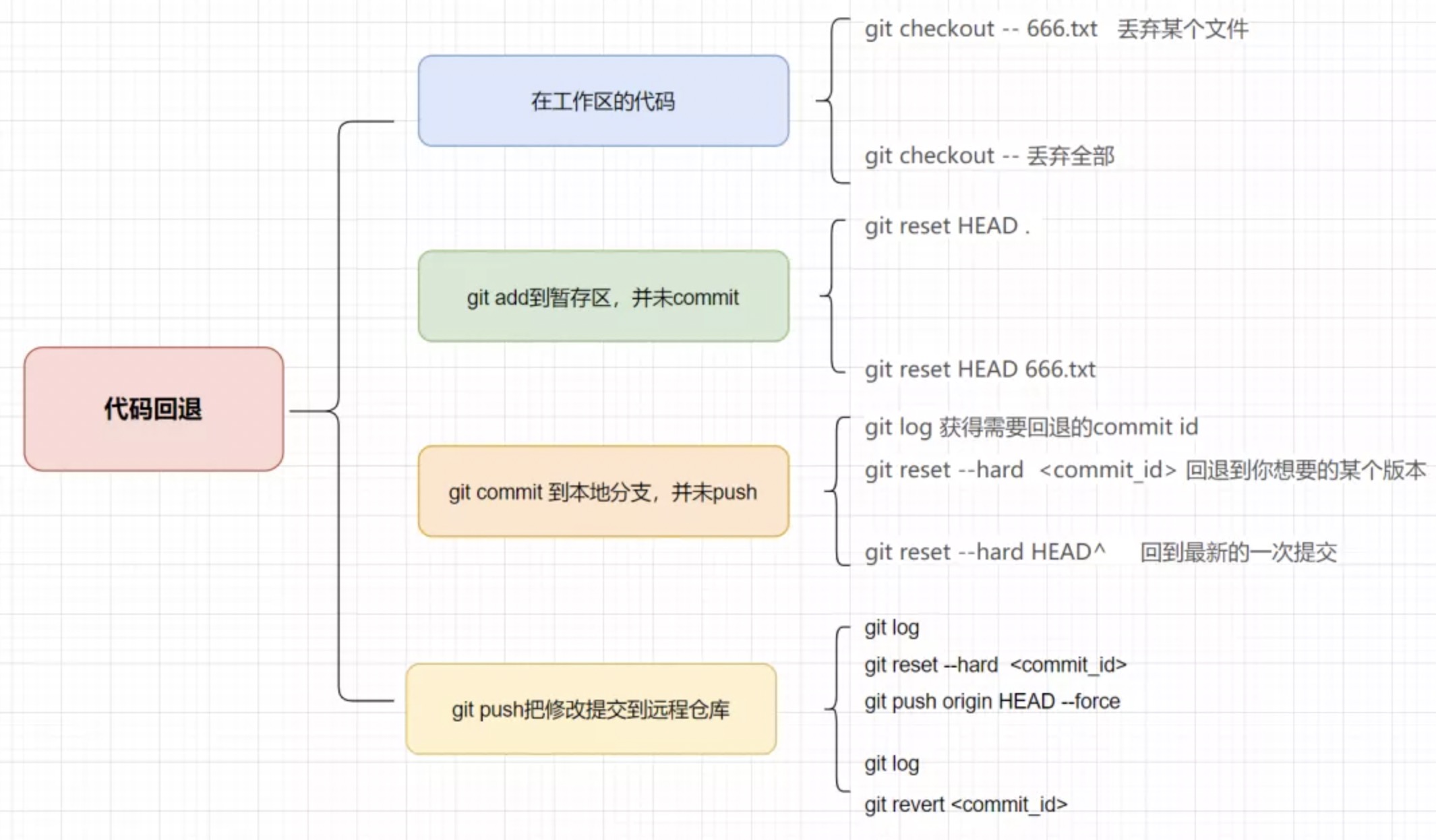
有关于Git的撤销与回退,一般就以下几个核心命令
- git checkout
- git reset
- git revert
git checkout
如果文件还在 工作区 ,还没添加到暂存区,可以使用git checkout撤销
git checkout [file] 丢弃某个文件file
git checkout . 丢弃所有文件
git reset
git reset的理解
git reset的作用是修改HEAD的位置,即将HEAD指向的位置改变为之前存在的某个版本.
为了更好地理解git reset,我们来回顾一下,Git的版本管理及HEAD的理解
Git的所有提交,会连成一条时间轴线,这就是分支。如果当前分支是master,HEAD指针一般指向当前分支,如下:
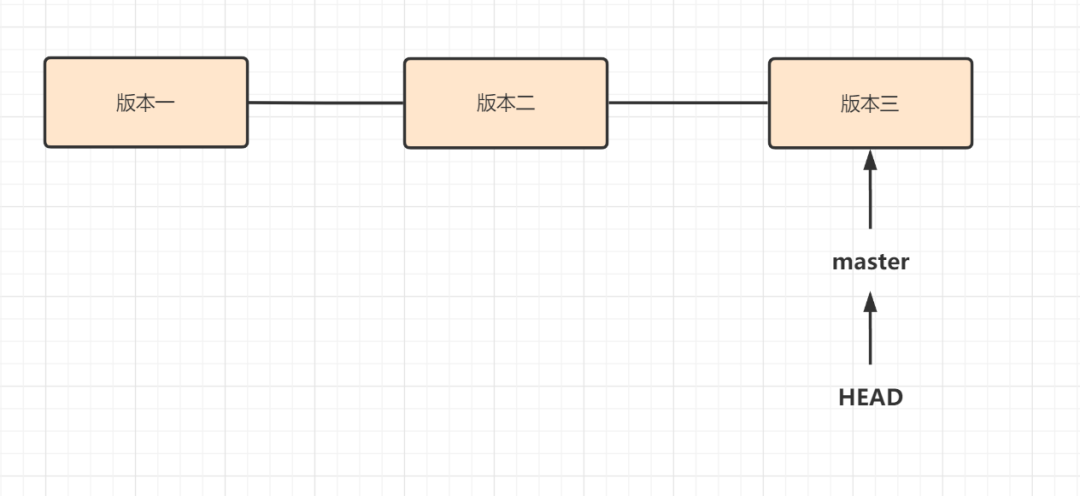
假设执行git reset,回退到版本二之后,版本三不见了,如下:
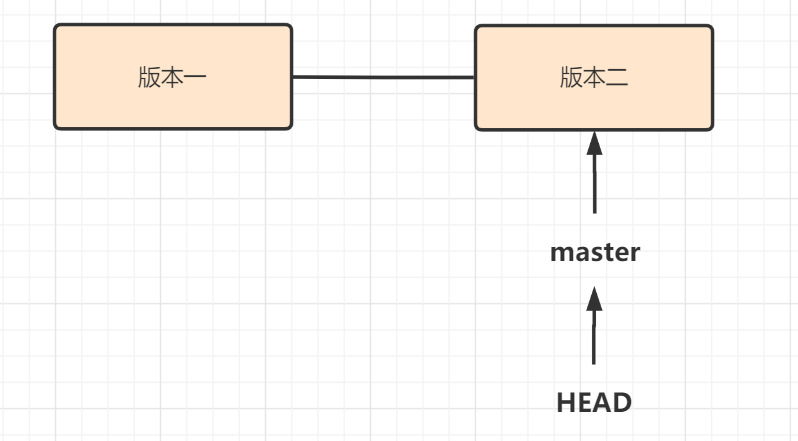
git reset的使用
Git Reset的几种使用模式
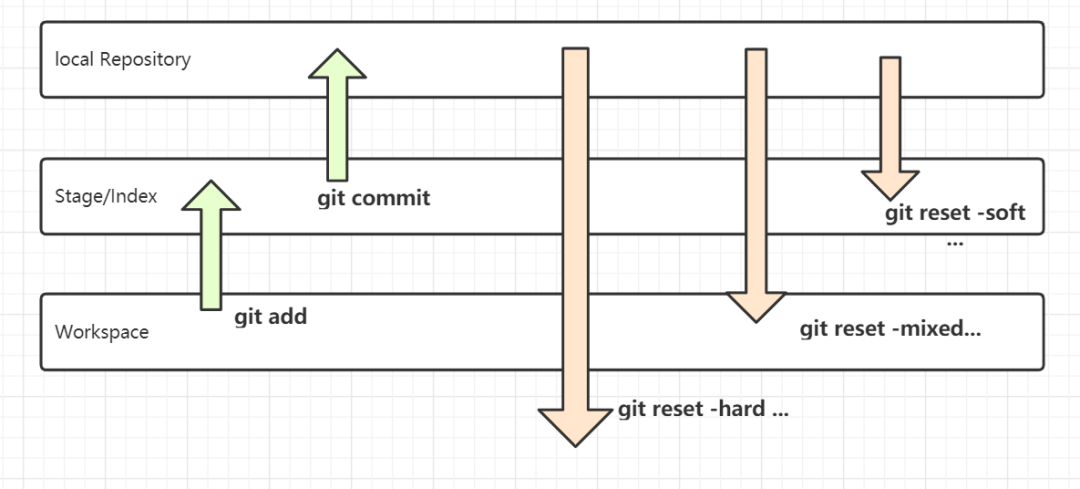
git reset HEAD --file回退暂存区里的某个文件,回退到当前版本工作区状态
git reset –-soft 目标版本号 可以把版本库上的提交回退到暂存区,修改记录保留
git reset –-mixed 目标版本号 可以把版本库上的提交回退到工作区,修改记录保留
git reset –-hard 可以把版本库上的提交彻底回退,修改的记录全部revert。
先看一个栗子demo吧,代码 git add到暂存区,并未commit提交 ,可以酱紫回退,如下:
git reset HEAD file 取消暂存
git checkout file 撤销修改
再看另外一个栗子吧,代码已经git commit了,但是还没有push:
git log 获取到想要回退的commit_id
git reset --hard commit_id 想回到过去,回到过去的commit_id
如果代码已经push到远程仓库了呢,也可以使用reset回滚
git log
git reset --hard commit_id
git push origin HEAD --force
git revert
与git reset不同的是,revert复制了那个想要回退到的历史版本,将它加在当前分支的最前端。
revert之前:
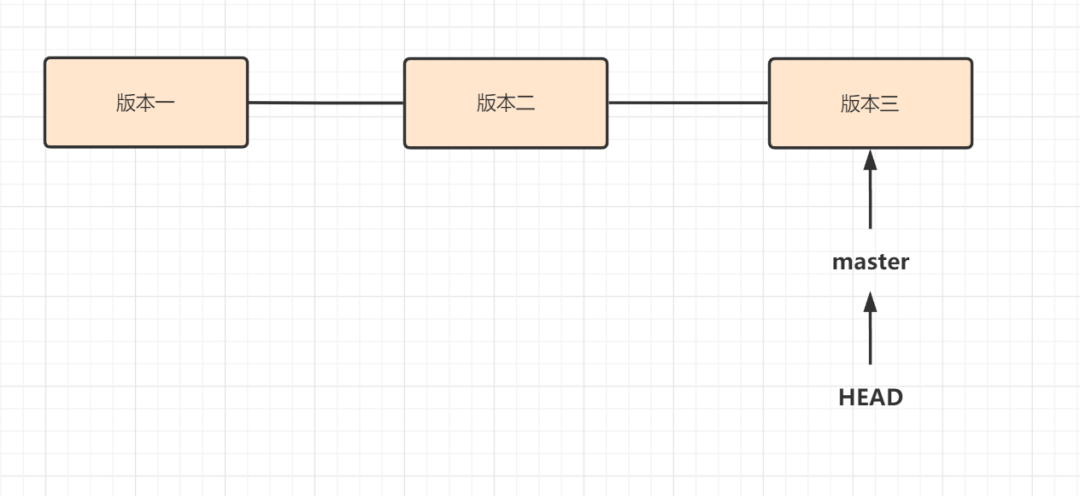
revert 之后:
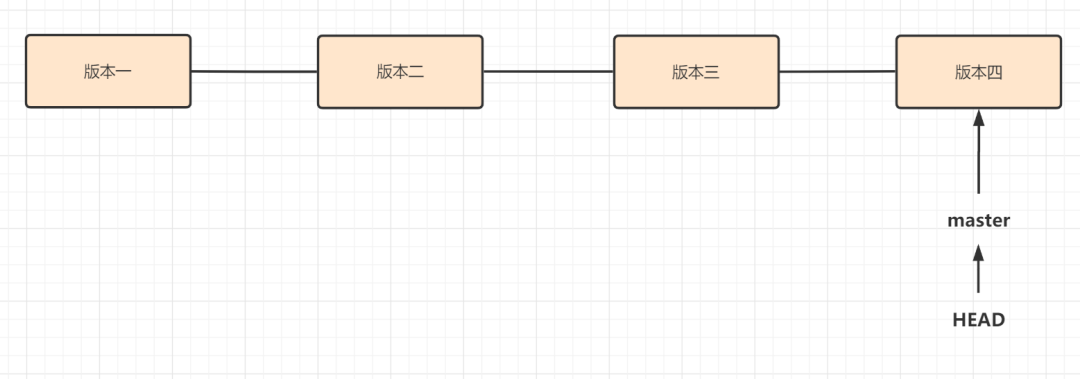
当然,如果代码已经推送到远程的话,还可以考虑revert回滚
git log 得到你需要回退一次提交的commit id
git revert -n <commit_id> 撤销指定的版本,撤销也会作为一次提交进行保存
git rebase
rebase又称为衍合,是合并的另外一种选择。
假设有两个分支master和test
D---E test
/
A---B---C---F--- master
执行 git merge test得到的结果
D--------E
/ \
A---B---C---F----G--- test, master
执行git rebase test,得到的结果
A---B---D---E---C‘---F‘--- test, master
rebase好处是: 获得更优雅的提交树,可以线性的看到每一次提交,并且没有增加提交节点。所以很多时候,看到有些伙伴都是这个命令拉代码:git
pull –rebase,就是因为想更优雅,哈哈
git stash
stash命令可用于临时保存和恢复修改
git stash 把当前的工作隐藏起来 等以后恢复现场后继续工作
git stash list 显示保存的工作进度列表
git stash pop stash@{num} 恢复工作进度到工作区
git stash show :显示做了哪些改动
git stash drop stash@{num} :删除一条保存的工作进度
git stash clear 删除所有缓存的stash。